Page 1
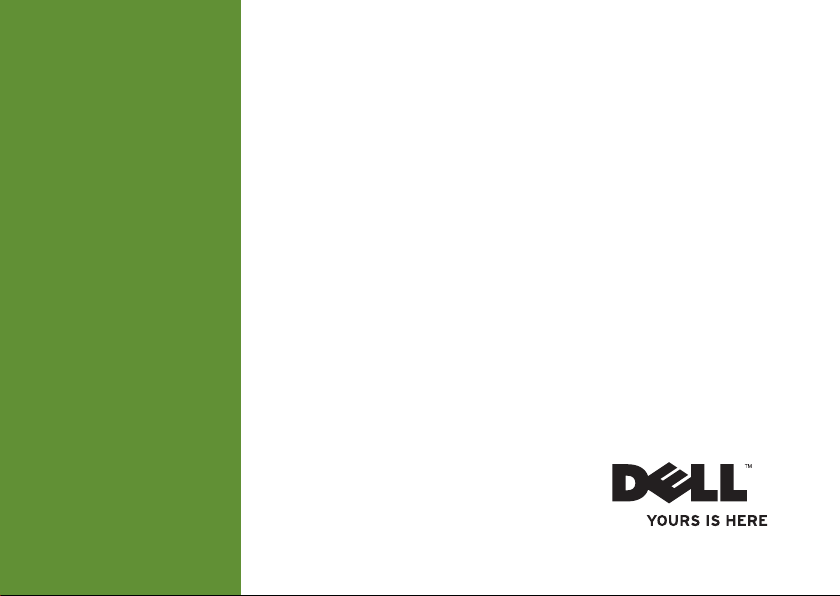
INSPIRON
INSTALLERINGSHÅNDBOK
™
Page 2
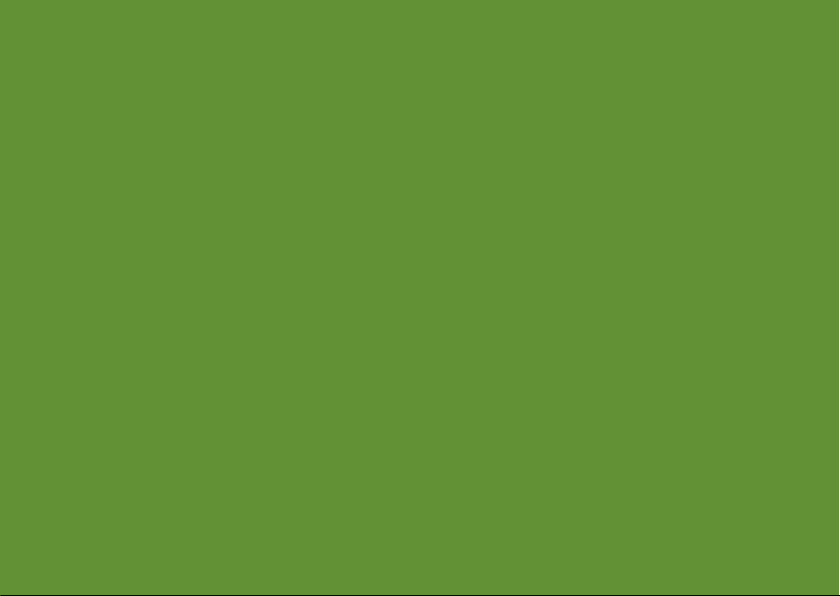
Page 3
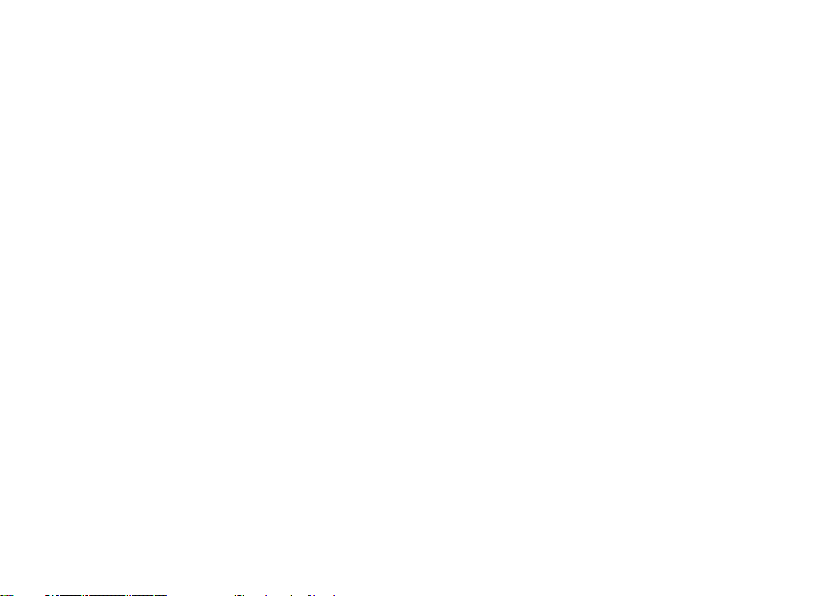
Modell PP41L
™
INSPIRON
INSTALLERINGSHÅNDBOK
Page 4
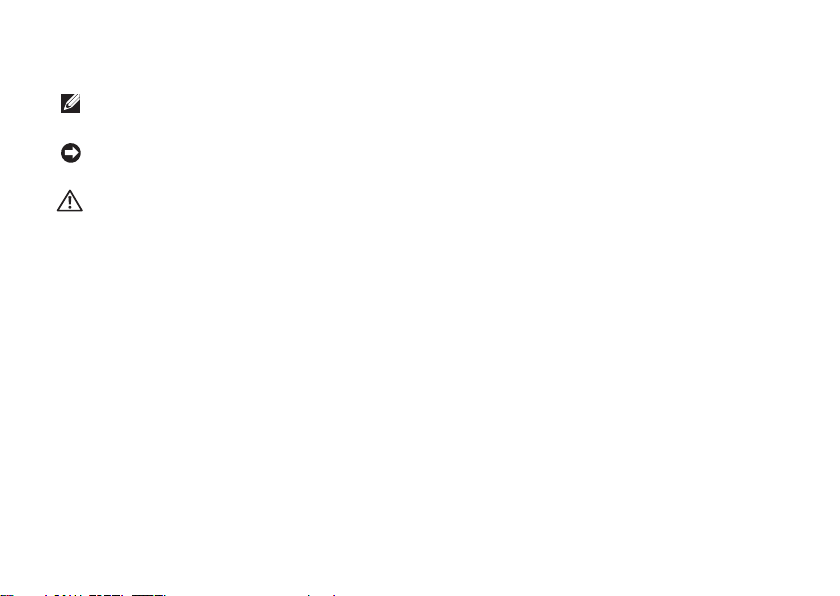
Merk, Merknad og Forsiktig
MERK: Et MERK-avsnitt inneholder viktig informasjon som gjør at du kan bruke datamaskinen
mer effektivt.
MERKNAD: En MERKNAD angir enten potensiell skade på maskinvaren eller potensielt tap av
data, og forteller hvordan du kan unngå problemet.
FORSIKTIG: FORSIKTIG angir potensiell fare for skade på eiendom, personskade eller død.
__________________
Informasjonen i dette dokumentet kan endres uten varsel.
© 2008-2009 Dell Inc. Med enerett.
Reproduksjon av dette materialet i enhver form er strengt forbudt uten skriftlig tillatelse fra Dell Inc.
Varemerker som er omtalt i teksten:
Intel, Pentium
Inc.
andre land.
registrerte varemerker for Microsoft Corporation i USA og/eller andre land.
av Bluetooth SIG Inc, og som brukes av Dell under lisens.
Andre varemerker og varenavn kan være brukt i dette dokumentet som en henvisning til enhetene som innehar
rettighetene til merkene og navnene eller deres produkter. Dell Inc. fraskriver seg enhver eierinteresse for varemerker og
varenavn som ikke er sine egne.
Dette produktet inneholder teknologi for opphavsrettsbeskyttelse som er beskyttet av metodekrav for bestemte
amerikanske patenter og andre åndsverksrettigheter som eies av Macrovision Corporation og andre rettighetseiere. Bruk
av denne teknologien for opphavsrettsbeskyttelse må godkjennes av Macrovision Corporation og er ment for hjemmebruk
og andre begrensede visningsområder, med mindre annet er godkjent av Macrovision Corporation. Omvendt konstruksjon
eller demontering er forbudt.
og
Celeron
Microsoft, Windows, Windows Vista
Januar 2009 Delenr. X547G Rev. A01
Dell, DELL
-logoen,
er registrerte varemerker og
Inspiron, YOURS IS HERE
og logoen på
og
Core
er et varemerke for Intel Corporation i USA og/eller
Windows Vista
DellConnect
-startknappen er enten varemerker eller
Bluetooth
er et registrert varemerke som eies
er varemerker for Dell
Page 5
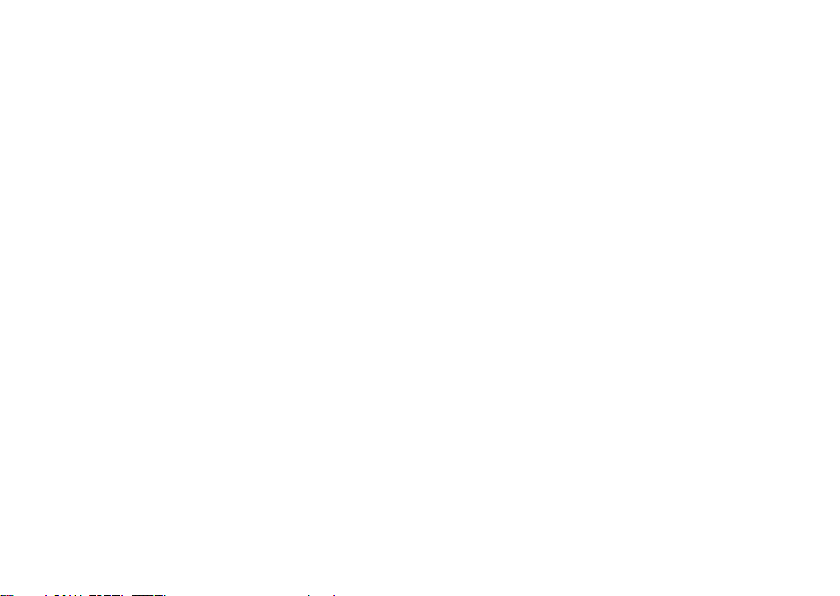
Innhold
Konfigurere den bærbare
Inspiron-datamaskinen ................ 5
Før du konfigurerer datamaskinen ........5
Koble til strømadapteren ................6
Koble til nettverkskabelen (valgfritt) .......7
Trykk på av/på-knappen .................8
Aktiver eller deaktiver
trådløs funksjonalitet ...................9
®
Konfigurering av Windows Vista
Koble til Internett (valgfritt) .............10
........10
Bruke Inspiron-datamaskinen ......... 14
Funksjoner på høyre side ...............14
Funksjoner på venstre side..............16
Funksjoner på forsiden .................18
Datamaskinsokkel og
tastaturfunksjoner .....................22
Mediekontroller .......................24
Skjermfunksjoner......................25
Problemløsing ...................... 26
Ta ut og sette inn batteriet igjen .........26
Programvarefunksjoner ................27
Nettverksproblemer....................29
Strømproblemer.......................30
Minneproblemer ......................32
Låsing av maskinen og
programvareproblemer ................33
Bruke støtteverktøy .................. 35
Dells kundestøttesenter ................35
Systemmeldinger ......................36
Feilsøkingsverktøy for maskinvare........38
Dell Diagnostics ......................38
3
Page 6
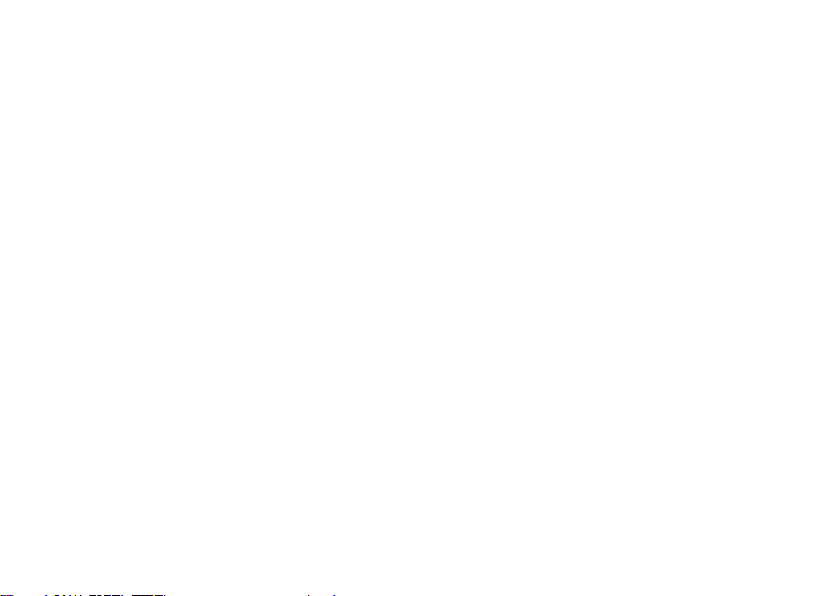
Innhold
Gjenopprette operativsystemet ........ 41
Systemgjenoppretting ..................42
Dell Factory Image Restore .............44
Installere operativsystemet på nytt .......45
Få hjelp ............................ 47
Teknisk støtte og kundeservice ..........48
™
DellConnect
Internett-tjenester .....................48
Automatisk ordrestatusservice ..........49
Produktveiledning .....................50
Tilbakelevering av varer for
garantireparasjon eller kreditt ...........50
Før du ringer..........................52
Kontakte Dell .........................53
.........................48
Finne mer informasjon og
flere ressurser ...................... 54
Spesifikasjoner ..................... 56
Indeks ............................. 65
4
Page 7
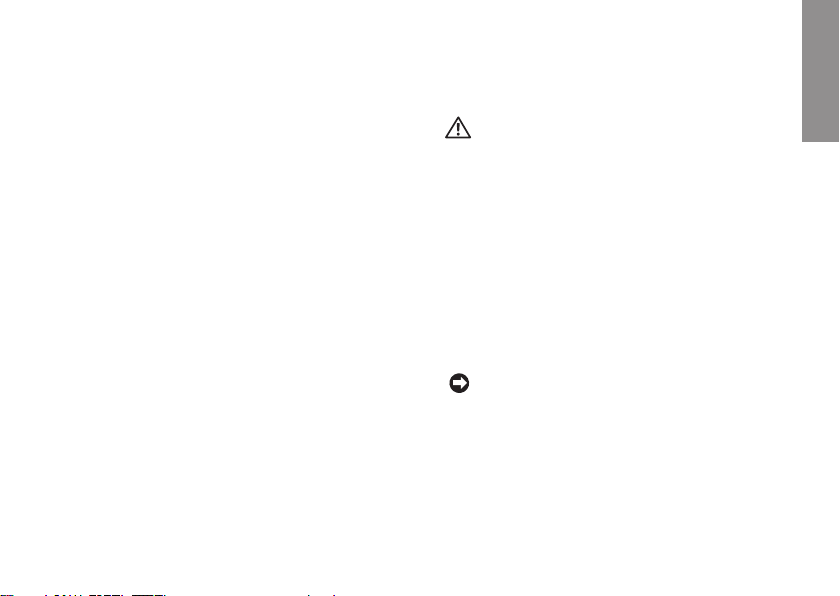
Konfigurere den bærbare Inspiron-datamaskinen
INSPIRON
Dette avsnittet gir informasjon om hvordan din
bærbare Inspiron 1545 skal konfigureres, og
hvordan eksterne enheter skal kobles til.
Før du konfigurerer datamaskinen
Når du velger plassering av datamaskinen,
må du passe på at du har enkel tilgang til en
strømkilde, tilstrekkelig ventilasjon og en plan
overflate som du kan plassere datamaskinen på.
Hvis luftstrømmen rundt den bærbare
Inspiron-datamaskinen hindres, kan det føre til
overoppheting. Du kan unngå overoppheting ved
å sikre at det er minst 10,2 cm (4 tommer) klaring
bak datamaskinen og minst 5,1 cm (2 tommer) på
alle andre sider. Plasser aldri datamaskinen i et
lukket rom, for eksempel et skap eller en skuff,
når strømmen er slått på.
FORSIKTIG: Ikke blokker, dytt ting
inn i eller la det samle seg støv i
ventilasjonsåpningene. Ikke oppbevar
Dell™-datamaskinen i et miljø med lite
luftgjennomstrømning, for eksempel i
en lukket koffert, mens den er på. For
lite luftgjennomstrømning kan skade
datamaskinen eller føre til brann.
Viften i datamaskinen slår seg på når
datamaskinen blir varm. Viftestøy er
normalt, og betyr ikke at det er problemer
med viften eller datamaskinen.
MERKNAD: Hvis du legger tunge eller
skarpe ting på datamaskinen, kan det føre
til permanent skade på den.
5
Page 8
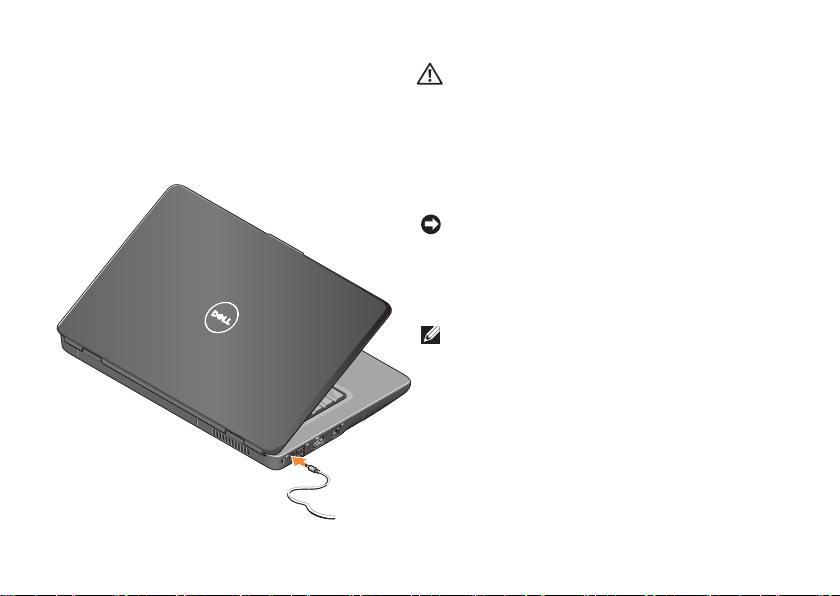
Kongurere den bærbare Inspiron-datamaskinen
Koble til strømadapteren
Koble strømadapteren til datamaskinen, og
plugg den deretter inn i en stikkontakt eller et
overspenningsvern.
6
FORSIKTIG: Strømadapteren fungerer
med stikkontakter over hele verden.
Strømstøpsler og grenuttak kan imidlertid
variere fra land til land. Hvis du bruker en
inkompatibel kabel eller kobler kabelen
feil til grenuttaket eller stikkontakten, kan
det føre til brann eller skade på utstyret.
MERKNAD: Når du kobler kabelen for
strømadapteren fra datamaskinen, tar du
tak i støpselet og ikke i selve kabelen, og
drar bestemt, men forsiktig, for å unngå å
skade kabelen.
MERK: Koble strømledningen til adapteren,
og kontroller at lampen på adapteren lyser
når du slår på strømmen.
Page 9

Kongurere den bærbare Inspiron-datamaskinen
Koble til nettverkskabelen (valgfritt)
Hvis du skal bruke en kablet nettverkstilkobling,
kobler du til nettverkskabelen nå.
7
Page 10

Kongurere den bærbare Inspiron-datamaskinen
Trykk på av/på-knappen
8
Page 11
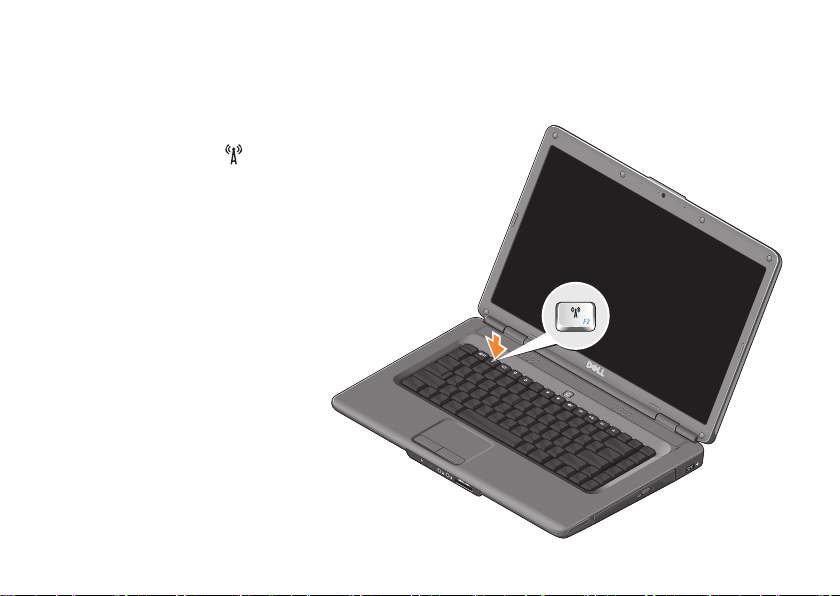
Aktiver eller deaktiver trådløs funksjonalitet
Hvis du vil slå på trådløs funksjonalitet, trykker
du på trådløstasten
datamaskinen er slått på. En bekreftelse på
valget vises på skjermen.
Med trådløstasten kan du raskt slå av alle
trådløse radiokommunikasjonsenheter
(Bluetooth og WiFi), for eksempel når
du blir bedt om å slå av alle trådløse
radiokommunikasjonsenheter under en flytur.
Trykk én gang på denne tasten for å slå av
alle trådløse radioer. Hvis du trykker på
tasten igjen, settes
radiokommunikasjonsenhetene
tilbake til tilstanden de var i før
du deaktiverte den trådløse
funksjonaliteten.
på tastaturet mens
Kongurere den bærbare Inspiron-datamaskinen
9
Page 12
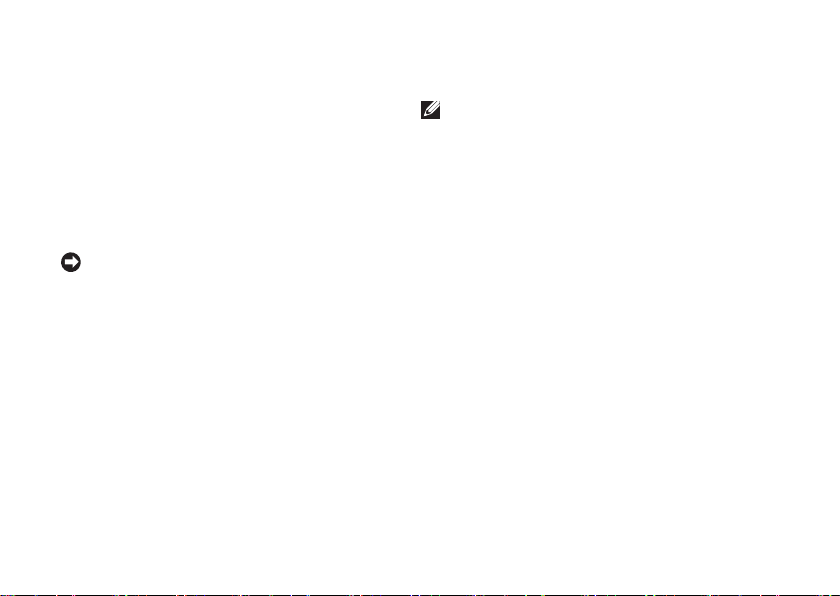
Kongurere den bærbare Inspiron-datamaskinen
Konfigurering av Windows Vista®
Datamaskinen din er forhåndskonfigurert
med operativsystemet Windows Vista. Følg
instruksjonene på skjermen for å konfigurere
Windows Vista for første gang. Skjermbildene
veileder deg gjennom flere prosesser, blant
annet godkjenning av lisensavtaler, innstillinger
og konfigurering av en Internett-tilkobling.
MERKNAD: Ikke avbryt operativsystemets
konfigureringsprosess. Avbrytelser kan
gjøre datamaskinen din ubrukelig.
10
Koble til Internett (valgfritt)
MERK: Internett-leverandører og tilbudene
fra disse varierer fra land til land.
Hvis du vil koble maskinen til Internett,
trenger du ha et eksternt modem eller en
nettverkstilkobling og en Internett-leverandør.
Konfigurere en kablet Internett-tilkobling
Hvis du bruker en oppringt tilkobling, må
du koble telefonlinjen til telefonkontakten
i veggen og det eksterne USB-modemet
(valgfritt) før du konfigurerer Internetttilkoblingen. Hvis du bruker en DSL- eller
kabel-/satellittmodemtilkobling, tar du
kontakt med Internett-leverandøren eller
mobiltelefonoperatøren om konfigurering.
Page 13
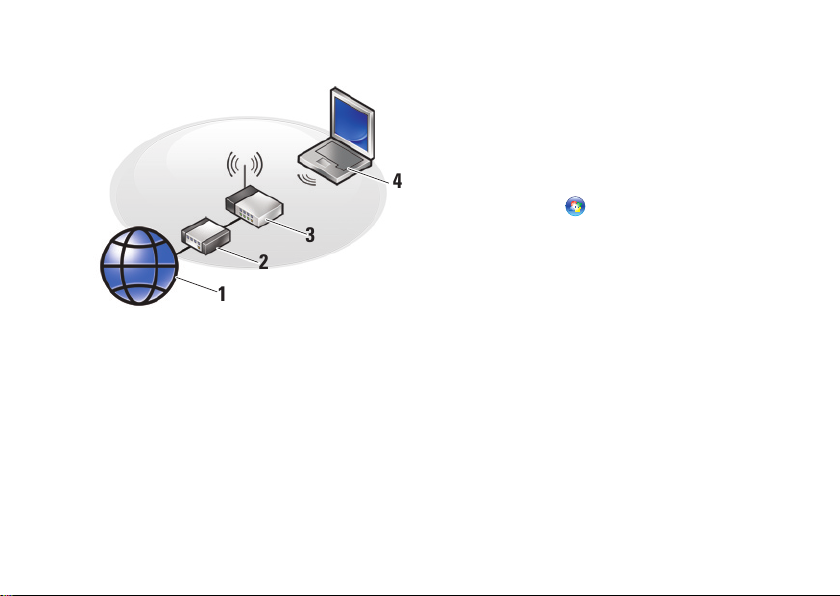
Kongurere den bærbare Inspiron-datamaskinen
2
1
3
4
Konfigurere en trådløs tilkobling
Internett-tjeneste 1.
kablemodem eller DSL-modem2.
trådløs ruter3.
bærbar datamaskin med trådløst 4.
nettverkskort
Hvis du vil ha mer informasjon om hvordan du
konfigurerer og bruker det trådløse nettverket,
kan du se i dokumentasjonen for ruteren.
Før du kan bruke den trådløse Internetttilkoblingen, må du koble datamaskinen til
den trådløse ruteren. Slik konfigurerer du
tilkoblingen til en trådløs ruter:
Lagre og lukk eventuelle åpne filer, og avslutt 1.
alle åpne programmer.
Klikk på 2. Start
Følg veiledningen på skjermen for å fullføre 3.
konfigureringen.
Konfigurere Internett-tilkoblingen
Slik konfigurerer du en Internett-tilkobling
med en snarvei til Internett-leverandøren på
skrivebordet:
Lagre og lukk eventuelle åpne filer, og avslutt 1.
alle åpne programmer.
Dobbeltklikk på ikonet for Internett-2.
leverandøren på skrivebordet i Windows.
Følg veiledningen på skjermen for å fullføre 3.
konfigureringen.
→ Koble til.
11
Page 14
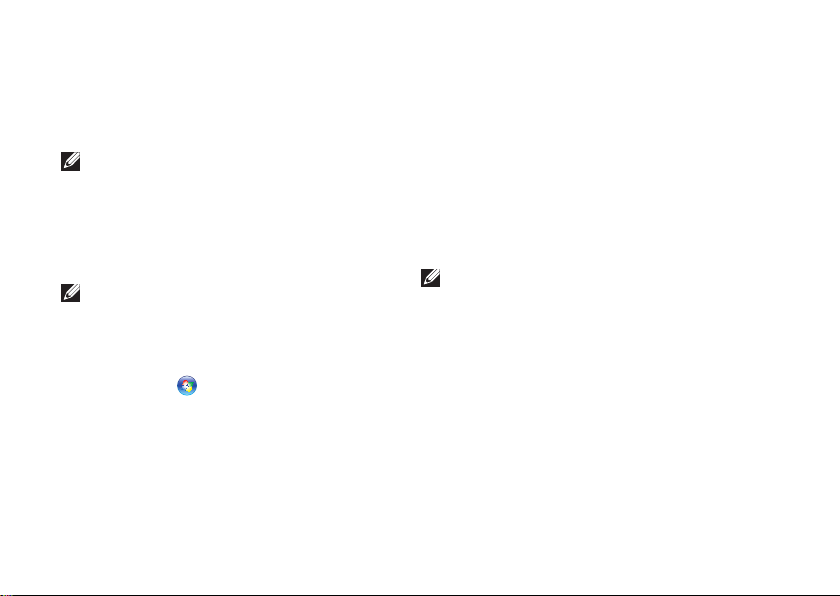
Kongurere den bærbare Inspiron-datamaskinen
Hvis du ikke har et ikon for Internettleverandøren på skrivebordet, eller hvis du vil
koble deg til ved hjelp av en annen Internettleverandør, følger du denne fremgangsmåten:
MERK: Hvis du ikke kan koble til Internett,
men har koblet deg til på samme måte
tidligere, kan tjenesten fra Internettleverandøren være nede. Kontakt Internettleverandøren for å kontrollere at tjenesten
er tilgjengelig, eller prøv på nytt senere.
MERK: Ha Internettleverandørinformasjonen for hånden.
Lagre og lukk eventuelle åpne filer, og avslutt 1.
alle åpne programmer.
Klikk på 2. Start
I delen 3. Nettverk og Internett klikker du på
Koble til Internett.
Vinduet Koble til Internett vises.
→ Kontrollpanel.
12
Avhengig av hvordan du vil koble deg til, 4.
klikker du enten på Bredbånd (PPPoE) eller
Oppringt tilkobling:
Velg – Bredbånd hvis du kobler til via DSL,
satellittmodem, kabel-TV-modem eller
trådløs teknologi.
Velg – Oppringt tilkobling hvis du bruker
et valgfritt USB-modem for oppringt
tilkobling eller ISDN.
MERK: Hvis du ikke vet hvilken type
tilkobling du skal velge, klikker du på Hjelp
meg å velge eller tar kontakt med Internettleverandøren.
Følg anvisningene på skjermen, og bruk 5.
konfigureringsinformasjonen fra Internettleverandøren for å fullføre installasjonen.
Page 15
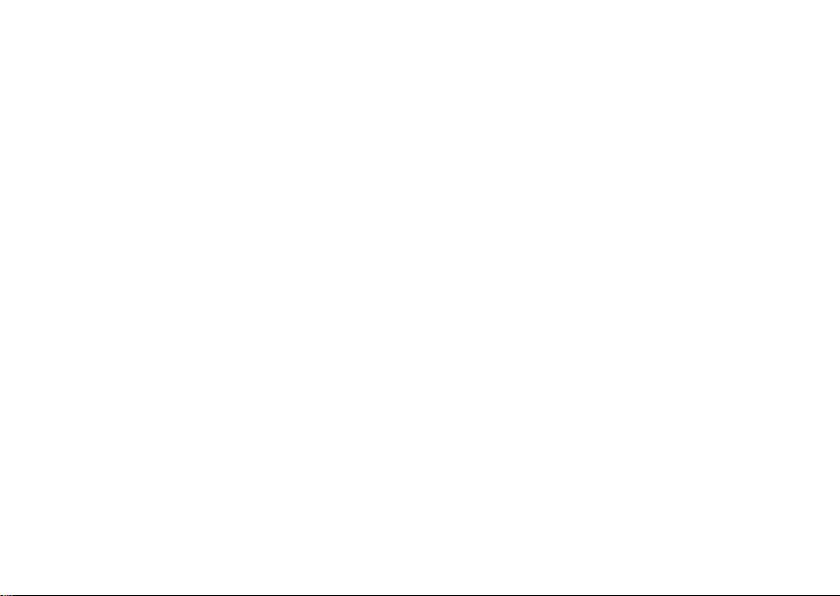
Kongurere den bærbare Inspiron-datamaskinen
13
Page 16
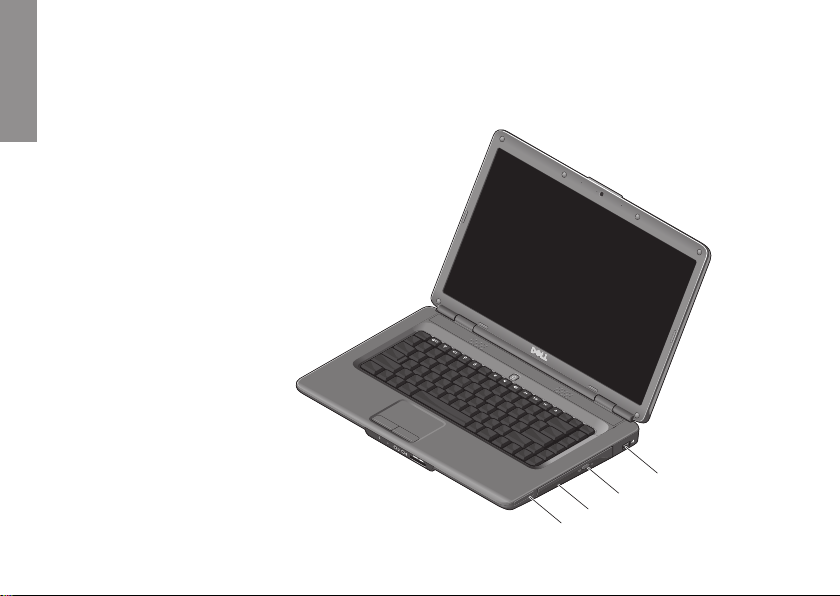
Bruke Inspiron-datamaskinen
Den bærbare Inspiron 1545 har indikatorer og
knapper som gir deg informasjon, og som du
INSPIRON
kan bruke til å utføre vanlige oppgaver. Med
kontaktene på datamaskinen kan du koble til
tilleggsenheter.
Funksjoner på høyre side
14
4
3
2
1
Page 17
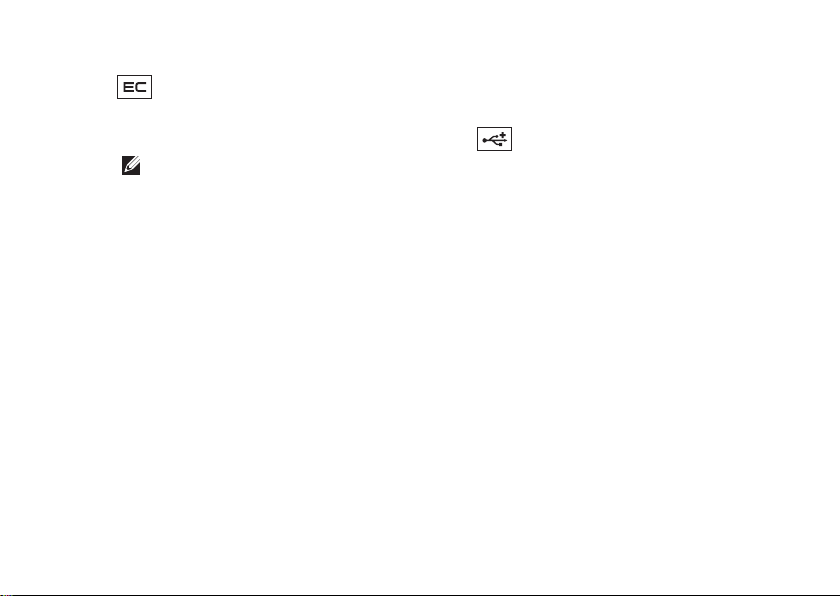
1
ExpressCard-spor – støtter ett
34 mm bredt ExpressCard for ekstra
maskinvarefunksjoner.
MERK: Datamaskinen leveres med et
tomt plastkort i ExpressCard-sporet.
Det tomme kortet beskytter ubrukte
spor mot støv og andre partikler. Ta
vare på det tomme kortet slik at du
kan bruke det når det ikke står noe
ExpressCard i sporet. Tomme kort fra
andre datamaskiner passer kanskje
ikke i din datamaskin.
2
Optisk stasjon – spiller av eller tar opp
på CD-er og DVD-er kun med standard
størrelse og form (12 cm). Pass på at siden
med skrift eller trykk på vender opp når du
setter inn CD-er og DVD-er.
Bruke Inspiron-datamaskinen
3
Utløserknapp – trykk på utløserknappen
for å åpne den optiske stasjonen.
4
USB 2.0-kontakt – kobler til USB-
enheter, for eksempel mus, tastatur,
skriver, ekstern stasjon eller MP3-spiller.
15
Page 18
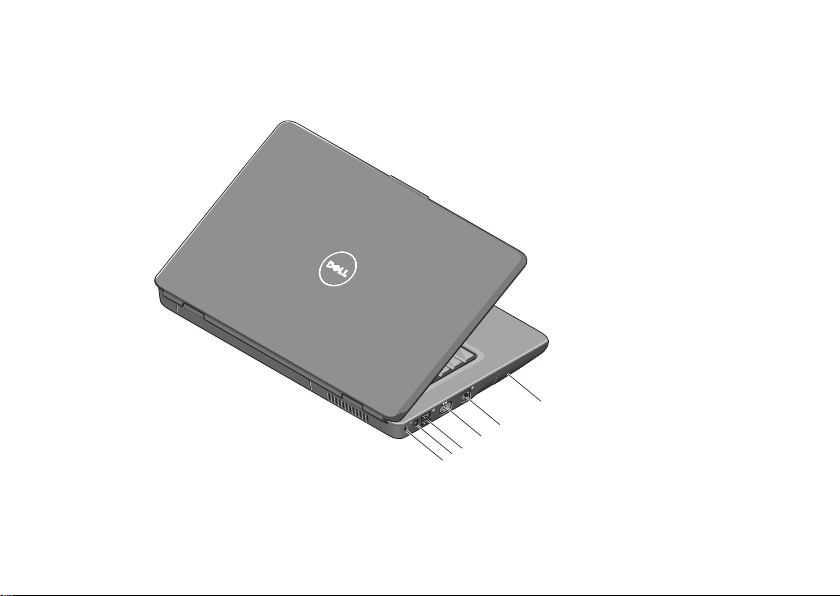
Bruke Inspiron-datamaskinen
Funksjoner på venstre side
16
6
5
4
3
2
1
Page 19
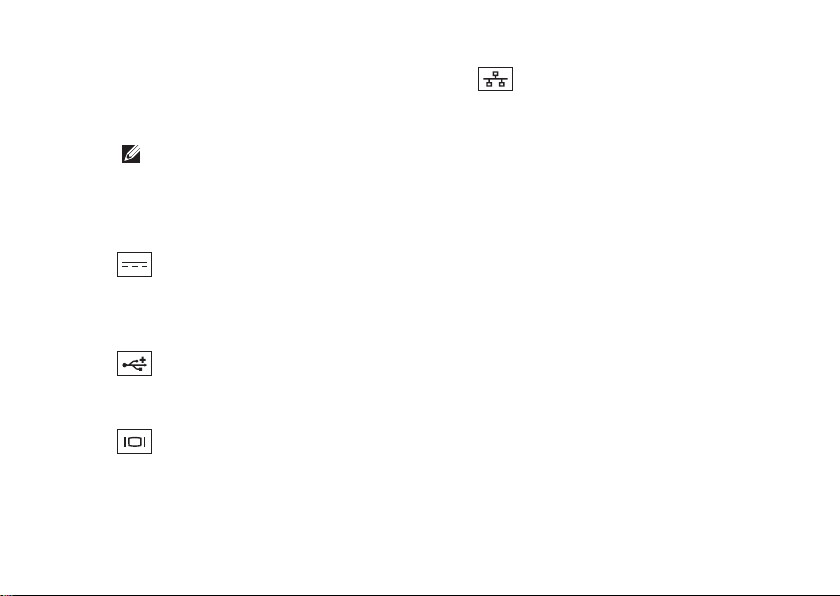
1
Spor for sikringskabel – brukes til å koble
en tyverisikringsenhet til maskinen. Denne
kan kjøpes i en databutikk.
MERK: Før du kjøper en
tyverisikringsenhet, bør du forsikre
deg om at den fungerer sammen med
sikringskabelsporet på datamaskinen
din.
2
Kontakt for strømadapter – kobles
til strømadapteren for å tilføre strøm til
datamaskinen og lade opp batteriet når
maskinen ikke er i bruk.
3
USB 2.0-kontakter (2) – kobler til
USB-enheter, for eksempel mus, tastatur,
skriver, ekstern stasjon eller MP3-spiller.
4
VGA-kontakt – kobler til en skjerm
eller projektor.
Bruke Inspiron-datamaskinen
5
Nettverkskontakt – kobler
datamaskinen til et nettverk eller en
bredbåndsenhet hvis du bruker et kablet
nettverk.
6
Harddisk – oppbevarer programvare og
data.
17
Page 20

Bruke Inspiron-datamaskinen
Funksjoner på forsiden
1
2
3
4
5
18
Page 21
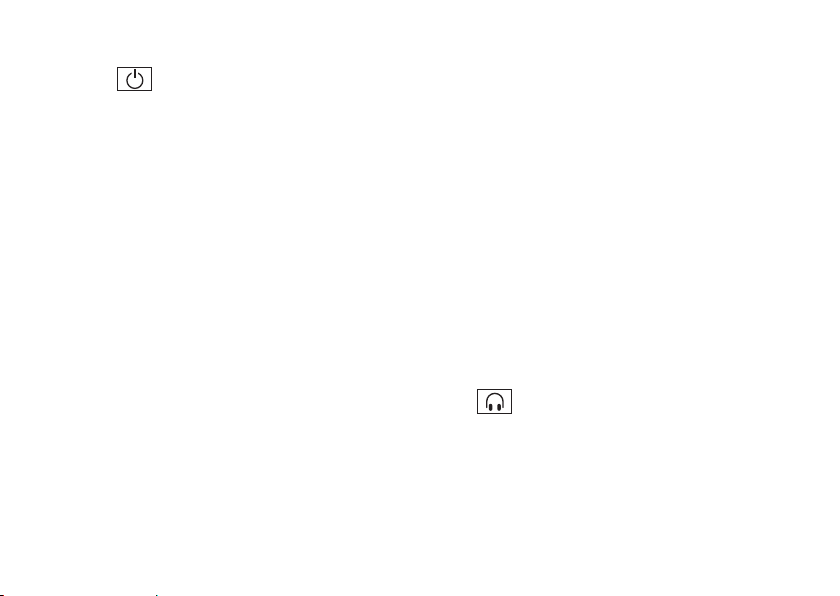
Bruke Inspiron-datamaskinen
1
Statuslampe for strøm/batteri – viser
strøm- og batteristatusen.
På strømadapteren:
Lyser hvitt – datamaskinen er på og •
batteriet lades, eller datamaskinen er
av eller i dvalemodus med mindre enn
90 % batteriladning og batteriet lades
opp
Pulserende hvitt – datamaskinen er i •
ventemodus og batteriet lades opp
Av – datamaskinen er slått av eller •
i dvalemodus med mer enn 90 %
batteriladning og batteriet lades opp
På batteriet:
Lyser hvitt –• datamaskinen er slått på
med mer enn 10 % batteriladning
Pulserende hvitt – datamaskinen •
er slått på med mer enn 10 %
batteriladning
Lyser gult – datamaskinen er slått på •
eller står i ventemodus med mindre enn
10 % batteriladning
Av – datamaskinen er slått av eller i •
dvalemodus
2
Analog mikrofon – hvis du ikke har
det valgfrie innebygde kameraet med
to mikrofoner, bruker du denne enkle
mikrofonen til konferanser og samtaler.
3
Lydutgang/hodetelefonkontakt –
kobler til hodetelefoner eller sender lyd til
strømdrevne høyttalere eller lydanlegg.
19
Page 22
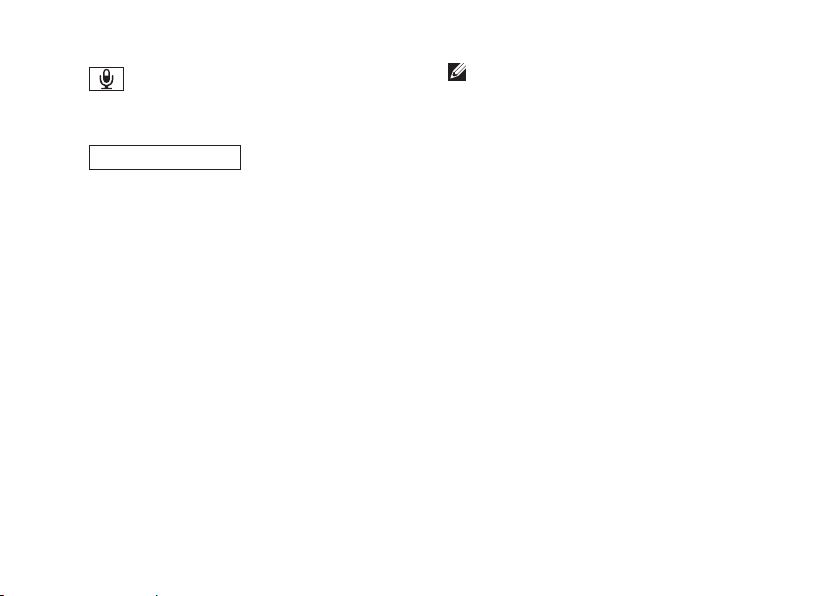
Bruke Inspiron-datamaskinen
SD/MMC - MS/Pro - xD
4
Lydinngang/mikrofonkontakt –
kobler til en mikrofon eller innsignal for
bruk med programmer med lyd.
5
7-i-1-mediekortleser – gir en rask og
praktisk måte å vise og dele digitale bilder,
musikk, videoer og dokumenter lagret på
følgende digitale minnekort på:
Secure Digital-minnekort (SD)•
Secure Digital High Capacity-kort •
(SDHC)
Secure Digital High Density-kort •
(SDHD)
Multi Media Card (MMC/MMC+)•
Memory Stick•
Memory Stick PRO•
xD-Picture-kort (type – M og type – H)•
20
MERK: Datamaskinen leveres
med et tomt plastkort satt inn i
mediekortsporet. Det tomme kortet
beskytter ubrukte spor mot støv og
andre partikler. Ta vare på det tomme
kortet, og bruk det når det ikke står
noe mediekort i sporet. Tomme kort fra
andre datamaskiner passer kanskje
ikke i din maskin.
Page 23

Bruke Inspiron-datamaskinen
21
Page 24

Bruke Inspiron-datamaskinen
Datamaskinsokkel og tastaturfunksjoner
1
2
3
22
Page 25

Bruke Inspiron-datamaskinen
1
Styreplateknapper – du kan bruke disse til
å venstre- og høyreklikke på samme måte
som med en mus.
2
Styreplate – styrer musepekeren og drar
eller flytter valgte objekter på samme måte
som en mus. Venstreklikk ved å trykke på
overflaten.
3
Tastatur – hvis du vil ha mer informasjon
om tastaturet, kan du se
Guide
(teknologihåndbok).
Mediekontrollene finnes også på
tastaturet. Diss tastene kontrollerer
medieavspilling.
Dell Technology
Du kan bruke innstillingen Function
Key Behavior (Funksjonstastoppførsel)
i verktøyet System Setup
(Systemoppsett) (BIOS) til å konfigurere
mediekontrolltastene. Alternativene
for innstillingen Function Key Behavior
(Funksjonstastoppførsel) er:
Multimedia Key First (Multimedietast først)
– dette er standardvalget. Trykk på en
multimedietast direkte. For funksjonstaster
trykker du på <Fn> + den nødvendige
funksjonstasten.
Function Key First (Funksjonstast først)
– trykk på en funksjonstast direkte. For
multimedietaster trykker du på <Fn> + den
nødvendige multimedietasten.
MERK: Alternativet Multimedia Key
First (Multimedietast først) er kun
aktivt i operativsystemet. Trykk direkte
på <F2> eller <F12> under POST.
23
Page 26

Bruke Inspiron-datamaskinen
Mediekontroller
Trykk på den nødvendige tasten for å bruke
mediekontrollene.
Demp lyden
Skru ned volumet
Skru opp volumet
Spill av forrige spor eller kapittel
24
Spill av eller sett på pause
Spill av neste spor eller kapittel
Løs ut platen
Page 27

Skjermfunksjoner
4
3
5
1
2
Skjermpanelet inneholder et valgfritt kamera og
to tilhørende digitale mikrofoner.
Bruke Inspiron-datamaskinen
1
Venstre digitale mikrofon (valgfri) – gir
sammen med den høyre digitale mikrofonen
lyd av høy kvalitet under videokonferanser
og lydopptak av stemmer.
2
Indikator for kameraaktivitet (valgfri) – lys
som indikerer at kameraet er på eller av.
Basert på valgene du gjorde da du bestilte
datamaskinen, er det ikke sikkert at det
fulgte et kamera med datamaskinen.
3
Kamera (valgfritt) – innebygd kamera for
opptak av video, konferanser og samtaler.
Basert på valgene du gjorde da du bestilte
datamaskinen, er det ikke sikkert at det
fulgte et kamera med datamaskinen.
4
Høyre digitale mikrofon (valgfri) – gir
sammen med den venstre digitale
mikrofonen lyd av høy kvalitet under
videokonferanser og lydopptak av stemmer.
5
Skjerm – egenskapene til skjermen din
kan variere avhengig av valgene du gjorde
da du bestilte datamaskinen. Se Dell
Technology Guide (teknologihåndbok) for
mer informasjon om skjermer.
25
Page 28

Problemløsing
Ta ut og sette inn batteriet igjen
INSPIRON
FORSIKTIG: Bruk av et inkompatibelt
batteri kan øke risikoen for brann eller
eksplosjon. Denne datamaskinen bør bare
bruke batterier fra Dell. Ikke bruk batterier
fra andre datamaskiner.
26
FORSIKTIG: Før du fjerner batteriet, må
du slå av datamaskinen og fjerne alle
eksterne kabler (også strømadapteren).
Slik tar du ut batteriet:
Slå av datamaskinen, og snu den opp-ned. 1.
Skyv batteriutløseren til den klikker på plass.2.
Skyv batteriet ut. 3.
Batteriet settes tilbake i batterirommet ved å
skyve det inn til det klikker på plass.
Page 29

Problemløsing
Programvarefunksjoner
MERK: Hvis du vil ha mer informasjon om
funksjonene som blir beskrevet i dette
avsnittet, kan du se Dell Technology Guide
(teknologihåndbok) på harddisken din
eller Dells webområde for kundestøtte på
support.dell.com.
Produktivitet og kommunikasjon
Du kan bruke datamaskinen til å lage
presentasjoner, brosjyrer, kort, løpesedler og
regneark. Du kan også redigere og vise digitale
fotografier og bilder. Sjekk innkjøpsordren
din for å finne ut hvilken programvare som er
installert på datamaskinen.
Når du er tilkoblet Internett, får du tilgang
til webområder, mulighet til å opprette en
e-postkonto, laste opp og ned filer osv.
Underholdning og multimedia
Du kan bruke datamaskinen til å se film, spille
spill, lage dine egne CD-er og høre på musikk
og Internett-baserte radiostasjoner. Den optiske
stasjonen kan støtte flere medieformater, blant
annet CD-er og DVD-er.
Du kan laste ned eller kopiere bilder
og videofiler fra bærbare enheter som
digitalkameraer og mobiltelefoner. Med valgfri
programvare kan du organisere og lage musikkog videofiler som kan brennes på plater, lagres
på bærbare produkter som MP3-spillere og
håndholdte underholdningsenheter, eller
spilles av og vises direkte på tilkoblede TV-er,
projektorer og annet hjemmekinoutstyr.
Tilpasse skrivebordet
Du kan tilpasse skrivebordet ved å endre
utseendet, oppløsning, bakgrunnsbilde,
skjermsparer osv. via vinduet Tilpass utseende
og lyder.
Slik får du tilgang til vinduet Skjermegenskaper:
Høyreklikk på et åpent område på 1.
skrivebordet.
27
Page 30

Problemløsing
Klikk på 2. Tilpass for å åpne vinduet Tilpass
utseende og lyder og lære mer om hvilke
tilpassingsmuligheter du har.
Tilpasse strøminnstillingene
Du kan bruke strømalternativene i
operativsystemet for å konfigurere
strøminnstillingene på datamaskinen. Microsoft
Windows Vista
®
har tre standardalternativer:
Balansert• – gir deg full ytelse når du trenger
det, og sparer strøm i løpet av perioder uten
aktivitet.
Strømsparer• – dette strømalternativet
sparer strøm på datamaskinen ved å
redusere systemets ytelse for å maksimere
datamaskinens levetid og redusere mengden
energi datamaskinen forbruker i løpet av sin
levetid.
Høy ytelse• gir det høyeste nivået av
systemytelse på datamaskinen ved å tilpasse
prosessorhastigheten til aktiviteten og ved å
maksimere systemytelsen.
28
Sikkerhetskopiering av data
Det anbefales at du av og til lager en
sikkerhetskopi av filene og mappene på
datamaskinen. Slik sikkerhetskopierer du filene:
Klikk på 1. Start
®
og vedlikehold→ Velkomstsenter→ Overfør
filer og innstillinger.
→ Kontrollpanel→ System
Klikk på 2. Sikkerhetskopier filer eller
Sikkerhetskopier datamaskin.
Klikk på Fortsett 3. i vinduet
Brukerkontokontroll, og følg instruksjonene i
veiviseren Sikkerhetskopier filer.
Dette avsnittet gir informasjon om feilsøking
av datamaskinen. Dersom de følgende
retningslinjene ikke løser problemet ditt, kan
du se Bruke støtteverktøy på side 35 eller Ta
kontakt med Dell på side 53.
Page 31

Problemløsing
FORSIKTIG: Kun servicepersonale med
riktig opplæring bør fjerne dekselet på
datamaskinen. Se
Dells webområde på support.dell.com hvis
du vil ha avanserte serviceinstruksjoner.
servicehåndboken
på
Nettverksproblemer
Trådløse tilkobling
Hvis du mister forbindelse med det trådløse
nettverket –
Den trådløse ruteren er koblet fra eller den
trådløse funksjonaliteten er blitt deaktivert på
datamaskinen.
Sjekk den trådløse ruteren for å konstantere •
at den er slått på og koblet til datakilden
(kabelmodem eller nettverkshub).
Slik gjenoppretter du forbindelsen til den •
trådløse ruteren:
Lagre og lukk eventuelle åpne filer, og a.
avslutt alle åpne programmer.
Klikk på b. Start
→ Koble til.
Følg veiledningen på skjermen for å c.
fullføre konfigureringen.
Trådløstasten kan ha blitt trykket på ved en •
feiltakelse, noe som deaktiverer den trådløse
tilkoblingen. Hvis du vil slå på trådløst
nettverk, trykker du på trådløstasten
på tastaturet mens datamaskinen er slått
på. Du kan styre det trådløse LAN-et ved å
bruke
Dell Wireless WLAN Card Utility
oppgavelinjen. Du kan også bruke
trådløse nettverkstilkoblinger
Kontrollpanel, for å styre det trådløse LANet.
Noe kan forstyrre, blokkere eller avbryte •
den trådløse tilkoblingen din. Forsøk å flytte
datamaskinen nærmere den trådløse ruteren.
Kablet tilkobling
Hvis du mister nettverksforbindelsen –
nettverkskabelen er løs eller skadet. Sjekk
kabelen for å kontrollere at den sitter i og ikke
er skadet.
, som du finner i
fra
Windows'
29
Page 32

Problemløsing
Lampen for koblingsintegritet på den integrerte
nettverkskontakten gjør det mulig å bekrefte
at tilkoblingen fungerer, og gir informasjon om
statusen:
Grønn – det er god forbindelse mellom et •
10 Mbps-nettverk og datamaskinen.
Oransje – det er god forbindelse mellom et •
100 Mbps-nettverk og datamaskinen.
Av – datamaskinen registrerer ikke en fysisk •
tilkobling til nettverket.
MERK: Lampen for koblingsintegritet
på nettverkskontakten er kun for kablet
tilkobling. Lampen for koblingsintegritet gir
ingen status for trådløse tilkoblinger.
30
Strømproblemer
Hvis strømlampen ikke lyser – datamaskinen er
enten slått av eller mottar ikke strøm.
Koble til strømkabelen på nytt, både •
i kontakten bak på maskinen og i
stikkontakten.
Hvis datamaskinen er koblet til et grenuttak •
med flere kontakter, kontrollerer du at
grenuttaket er koblet til en stikkontakt og
at grenuttaket er slått på. Forsøk å koble
til strøm uten å benytte spenningsvern,
grenuttak eller skjøteledninger for å
kontrollere om datamaskinen lar seg slå på.
Test om stikkontakten fungerer med en •
annen enhet, for eksempel en lampe.
Kontroller kabeltilkoblingene til •
strømadapteren. Hvis strømadapteren har en
lampe, sjekker du at denne lampen lyser.
Page 33

Problemløsing
Hvis strømlampen lyser hvitt og du ikke får
kontakt med datamaskinen – det kan være
skjermen du ikke får kontakt med. Trykk på
av/på-knappen til datamaskinen slår seg av,
og slå den deretter på igjen. Hvis problemet
vedvarer, kan du se
(teknologihåndbok) på Dells webområde for
kundestøtte på support.dell.com.
Hvis strømlampen blinker hvitt – datamaskinen
er i ventemodus. Trykk på en tast på tastaturet,
beveg pekeren ved å bruke styreplaten eller en
tilkoblet mus, eller trykk på av/på-knappen for å
gjenoppta normal drift.
Hvis strømlampen lyser gult – datamaskinen
har et problem med strømtilførselen eller det er
en feil med en intern enhet. Kontakt Dell hvis du
trenger hjelp (se Ta kontakt med Dell på side 53).
Hvis strømlampen blinker gult – datamaskinen
mottar strøm, men det kan være feil på en enhet,
eller en enhet kan være installert på feil måte.
Du må kanskje fjerne og deretter installere
Dell Technology Guide
minnemodulene på nytt (hvis du vil ha
informasjon om hvordan du fjerner og
setter inn minnemoduler på nytt, kan du se
servicehåndboken på Dells webområde for
kundestøtte på support.dell.com).
Hvis du opplever interferens som forhindrer
mottak av signaler på datamaskinen – et
uønsket signal skaper interferens ved å forstyrre
eller blokkere andre signaler. Noen mulige
årsaker til interferens er:
Skjøteledninger for strøm, tastatur og mus.•
For mange enheter koblet til samme •
grenuttak.
Flere grenuttak er koblet til den samme •
stikkontakten.
31
Page 34

Problemløsing
Minneproblemer
Hvis du får en melding om at det ikke er nok
minne:
Lagre og lukk alle åpne filer, og avslutt alle •
åpne programmer som du ikke bruker, for å
se om dette løser problemet.
I programvaredokumentasjonen finner du •
minimumskravene til minne. Installer om
nødvendig mer minne (se servicehåndboken
på Dells webområde for kundestøtte på
support.dell.com).
Ta ut og sett inn minnemodulene på nytt •
(se servicehåndboken på Dells webområde
for kundestøtte på support.dell.com) for å
kontrollere at datamaskinen kommuniserer
med minnet.
32
Hvis du opplever andre minneproblemer:
Pass på at du følger retningslinjene for •
minneinstallasjon (se servicehåndboken på
Dells webområde for kundestøtte på
support.dell.com).
Sjekk at minnemodulen er kompatibel med •
datamaskinen din. Datamaskinen støtter
DDR2-minne. Hvis du vil ha mer informasjon
om hva slags minne som støttes av
datamaskinen din, kan du se Spesifikasjoner
på side 56.
Kjør Dell Diagnostics (se Dell Diagnostics på •
side 38).
Ta ut og sett inn minnemodulene på nytt •
(se servicehåndboken på Dells webområde
for kundestøtte på support.dell.com) for å
kontrollere at datamaskinen kommuniserer
med minnet.
Page 35

Problemløsing
Låsing av maskinen og programvareproblemer
Hvis datamaskinen ikke starter – forsikre
deg om at strømkabelen er godt festet til
datamaskinen og stikkontakten.
Hvis et program ikke reagerer – avslutt
programmet:
Trykk på <Ctrl><Skift><Esc> samtidig.1.
Klikk på 2. Programmer.
Klikk på programmet som ikke reagerer.3.
Klikk på 4. Avslutt oppgave.
Hvis et program krasjer gjentatte ganger – sjekk
dokumentasjonen for programvaren. Hvis det
er nødvendig, avinstallerer du programmet og
installerer det på nytt.
MERK: De fleste programmer leveres
med installeringsinstruksjoner, enten i
dokumentasjonen eller på en CD.
Hvis datamaskinen slutter å svare eller det
vises en blå skjerm:
MERKNAD: Du kan miste data hvis du ikke
kan avslutte operativsystemet.
Hvis datamaskinen ikke reagerer når du trykker på
en tast på tastaturet eller flytter på musen, trykker
du på av/på-knappen i minst 8–10 sekunder til
maskinen slår seg av. Deretter starter du maskinen
på nytt.
Hvis et program er utviklet for et eldre
Microsoft
Kjør veiviseren for programkompatibilitet.
Veiviseren for programkompatibilitet
konfigurerer et program slik at det kjører i et
miljø som ligner på et operativsystem som ikke
er Windows Vista.
®
Windows®-operativsystem:
Klikk på 1. Start
Programmer→ Bruk eldre programmer på
denne Windows-versjonen.
→ Kontrollpanel→
33
Page 36

Problemløsing
I velkomstvinduet klikker du på 2. Neste.
Følg anvisningene på skjermen.3.
Dersom du har andre problemer med
programvare:
Sikkerhetskopier filene øyeblikkelig.•
Bruk et antivirusprogram for å kontrollere •
harddisken eller CD-er.
Lagre og lukk eventuelle åpne filer eller •
programmer, og slå av datamaskinen via
Start-menyen.
Les dokumentasjonen for programvaren eller •
kontakt programvareprodusenten angående
feilsøkingsinformasjon:
Kontroller at programmet er kompatibelt –
med operativsystemet på datamaskinen.
34
Kontroller at maskinen overholder –
minimumskravene til maskinvare
for å kunne kjøre programvaren.
Du finner flere opplysninger i
programvaredokumentasjonen.
Kontroller at programmet er installert og –
konfigurert på riktig måte.
Kontroller at enhetsdriverne ikke er i –
konflikt med programmet.
Hvis det er nødvendig, avinstallerer du –
programmet og installerer det på nytt.
Page 37

Bruke støtteverktøy
INSPIRON
Dells kundestøttesenter
Dells kundestøttesenter hjelper deg med å finne
tjenesten, støtten og den systemspesifikke
informasjonen du trenger. Hvis du vil vite mer
om Dells kundestøttesenter og tilgjengelige
kundestøtteverktøy, kan du klikke på kategorien
Tjenester på support.dell.com.
Klikk på
programmet. Hjemmesiden har koblinger til:
selvhjelp (feilsøking, sikkerhet, systemytelse, •
nettverk/Internett, sikkerhetskopiering/
gjenoppretting og Windows Vista)
varsling (meldinger for teknisk kundestøtte •
som er relevante for datamaskinen)
-ikonet på oppgavelinjen for å kjøre
assistanse fra Dell (teknisk kundestøtte fra •
DellConnect
veiledninger, hvordan-hjelp med Dell on Call
og Online Scan med PC CheckUp)
om systemet (systemdokumentasjon, •
garantiopplysninger, systeminformasjon,
oppgraderinger og tilbehør)
Øverst på hjemmesiden for Dells
kundestøttesenter vises datamaskinens
modellnummer sammen med servicemerket og
ekspresservicekoden.
Hvis du vil ha mer informasjon om Dells
kundestøttesenter, kan du se
Guide
(teknologihåndbok) på harddisken
eller på Dells webområde for kundestøtte på
support.dell.com.
™
, kundeservice, opplæring og
Dell Technology
35
Page 38

Bruke støtteverktøy
Systemmeldinger
Hvis datamaskinen din har et problem eller en
feil, kan den vise en systemmelding som kan
hjelpe deg med å identifisere årsaken og finne
ut hva du skal gjøre for å løse problemet.
MERK: Hvis du ikke finner meldingen du
fikk, i de følgende eksemplene, kan du se i
dokumentasjonen for operativsystemet eller
programmet du brukte da meldingen ble
vist. Alternativt kan du se Dell Technology
Guide (teknologihåndbok) på datamaskinen
eller Dells webområde for kundestøtte på
support.dell.com eller se Ta kontakt med
Dell på side 53 for å få hjelp.
Alert! Previous attempts at booting this system
have failed at checkpoint [nnnn]. For help
in resolving this problem, please note this
checkpoint and contact Dell Technical
Support (Varsel! Tidligere forsøk på å starte
dette systemet har mislyktes ved kontrollpunkt
[nnnn]. For å få hjelp med å løse dette problemet
36
merker du dette kontrollpunktet og kontakter
Dells kundestøtte) – datamaskinen klarte ikke å
gjennomføre oppstartsrutinen tre ganger på rad
på grunn av samme feil. Se Ta kontakt med Dell
på side 53 hvis du trenger hjelp.
CMOS checksum error (Kontrollsumfeil i CMOS) –
mulig feil på hovedkort eller lavt RTC-batterinivå.
Sett inn batteriet. Se servicehåndboken på Dells
webområde for kundestøtte på support.dell.com
eller se Ta kontakt med Dell på side 53 hvis du
trenger hjelp.
CPU fan failure (Feil med CPU-vifte) – det er
en feil med CPU-viften. Erstatt CPU-viften.
Se servicehåndboken på Dells webside for
kundestøtte på support.dell.com.
Hard-disk drive failure (Harddiskfeil) – mulig feil
med harddisken under POST. Se Ta kontakt med
Dell på side 53 hvis du trenger hjelp.
Hard-disk drive read failure (Kan ikke lese
harddisk) – mulig feil med harddisken under
harddiskoppstartstest. Se Ta kontakt med Dell
på side 53 hvis du trenger hjelp.
Page 39

Bruke støtteverktøy
Keyboard failure (Tastaturfeil) – feil med
tastaturet eller løs kabel.
No boot device available (Ingen tilgjengelig
oppstartsenhet) – Ingen oppstartbar partisjon
på hardiskenheten, harddiskkabelen er løs, eller
det finnes ingen oppstartbar enhet.
Hvis harddisken er oppstartenheten din, må •
du sørge for at kablene er tilkoblet, og at
stasjonen er korrekt installert og partisjonert
som en oppstartenhet.
Gå inn i systemoppsettet, og sørg for at •
oppstartsrekkefølgen stemmer (se Dell
Technology Guide (teknologihåndbok) på
datamaskinen eller på Dells webområde for
kundestøtte på support.dell.com).
No timer tick interrupt (Ingen tidtakertikk) – en
brikke på hovedkortet fungerer kanskje ikke som
den skal, eller det er feil på hovedkortet (se Ta
kontakt med Dell på side 53 hvis du trenger hjelp).
USB over current error (USB-overstrømsfeil) –
koble fra USB-enheten. USB-enheten trenger
mer strøm for å fungere som den skal. Bruk en
ekstern strømkilde for å koble til USB-enheten.
Hvis enheten har to USB-kabler, kan du koble til
begge to.
NOTICE – Hard Drive SELF MONITORING
SYSTEM has reported that a parameter
has exceeded its normal operating range.
Dell recommends that you back up your
data regularly. A parameter out of range
may or may not indicate a potential hard
drive problem (MERKNAD – harddiskens
SELVOVERVÅKINGSSYSTEM har rapportert
at en parameter har overskredet sitt
normale driftsintervall. Dell anbefaler at du
sikkerhetskopierer dataene dine regelmessig.
En parameter er utenfor driftsområdet betyr
kanskje et mulig harddiskproblem) – S.M.A.R.Tfeil, muligens feil på harddisken. Denne
funksjonen kan aktiveres eller deaktiveres i
BIOS-oppsettet (se Ta kontakt med Dell på
side 53 hvis du trenger hjelp).
37
Page 40

Bruke støtteverktøy
Feilsøkingsverktøy for maskinvare
Hvis en enhet ikke oppdages under
konfigureringen av operativsystemet, eller den
oppdages, men blir feilkonfigurert, kan du bruke
feilsøkingsverktøyet for maskinvare til å løse
inkompatibilitetsproblemet.
Slik starter du feilsøkingsverktøyet for
maskinvare:
Klikk på 1. Start
Skriv inn 2. feilsøking av maskinvare
i søkefeltet, og trykk på <Enter> for å starte
søket.
I søkeresultatene velger du det alternativet 3.
som best beskriver problemet, og følger de
resterende feilsøkingstrinnene.
38
→ Hjelp og støtte.
Dell Diagnostics
Hvis det oppstår et problem med datamaskinen,
utfører du kontrollene under Låsing av maskinen
og programvareproblemer på side 33 og kjører
Dell Diagnostics før du kontakter Dell for å få
teknisk assistanse.
Vi anbefaler at du skriver ut disse veiledningene
før du begynner.
MERKNAD: Programmet Dell Diagnostics
fungerer kun på Dell-maskiner.
MERK: Platen
ekstratilbehør og leveres ikke med alle
datamaskiner.
Les gjennom konfigurasjonsinformasjonen for
datamaskinen, og sørg for at enheten du vil
teste, vises i systemkonfigurasjonsprogrammet
og er aktiv. Se Dell Technology Guide
(teknologihåndbok).
Start Dell Diagnostics fra harddisken eller fra
platen
Drivers and Utilities
Drivers and Utilities
.
er
Page 41

Bruke støtteverktøy
Starte Dell Diagnostics fra harddisken
Dell Diagnostics ligger på en skjult partisjon for
diagnostikk på harddisken.
MERK: Hvis datamaskinen ikke kan vise et
skjermbilde, kan du se Ta kontakt med Dell
på side 53.
Kontroller at datamaskinen er koblet til en 1.
stikkontakt som du vet fungerer.
Slå på datamaskinen (eller start den på nytt).2.
Når DELL3.
™
-logoen vises, trykker du
umiddelbart på <F12>. Velg Diagnostics
(Diagnostikk) fra oppstartsmenyen, og trykk
på <Enter>.
MERK: Hvis du venter for lenge, slik at
operativsystemlogoen vises, venter du til
du ser Microsoft
®
Windows®-skrivebordet.
Deretter slår du av datamaskinen og prøver
på nytt.
MERK: Hvis du får en melding om at ingen
partisjon for diagnoseverktøy er funnet,
kjører du Dell Diagnostics fra platen
and Utilities
.
Drivers
Trykk på en tast for å starte Dell Diagnostics 4.
fra partisjonen for diagnoseverktøy på
harddisken.
Starte Dell Diagnostics fra platen Drivers and
Utilities
Sett inn platen 1.
Drivers and Utilities
.
Slå av datamaskinen, og start den på nytt. 2.
Når DELL-logoen vises, trykker du på <F12>
med én gang.
MERK: Hvis du venter for lenge, slik at
operativsystemlogoen vises, venter du til
du ser Microsoft
®
Windows®-skrivebordet.
Deretter slår du av datamaskinen og prøver
på nytt.
39
Page 42

Bruke støtteverktøy
MERK: Det neste trinnet endrer
oppstartsekvensen bare denne ene
gangen. Neste gang startes datamaskinen
i henhold til stasjonene som er angitt i
systemoppsettprogrammet.
Når listen med oppstartenheter vises, 3.
markerer du CD/DVD/CD-RW og trykker på
<Enter>.
Velg 4. Boot from CD-ROM (Start fra CD-ROM)
fra menyen som vises, og trykk deretter på
<Enter>.
Tast 1 for å åpne CD-menyen, og trykk på 5.
<Enter> for å fortsette.
Velg 6. Run the 32 Bit Dell Diagnostics (Kjør
32-biters Dell Diagnostics) fra den
nummererte listen. Hvis det er oppført flere
versjoner i listen, velger du den som gjelder
for datamaskinen din.
Når 7. Main Menu (Hovedmeny) i Dell
Diagnostics vises, velger du testen du vil
kjøre.
40
Page 43

Gjenopprette operativsystemet
INSPIRON
Du kan gjenopprette operativsystemet på
følgende måter:
Med Systemgjenoppretting • kan du
tilbakestille datamaskinen til en tidligere
driftstilstand uten å påvirke datafiler. Bruk
Systemgjenoppretting som førstevalg for å
gjenopprette operativsystemet og beholde
datafiler.
Med Dell • Factory Image Restore
gjenoppretter du harddisken til den
tilstanden den hadde da du kjøpte
datamaskinen. Denne fremgangsmåten
sletter alle data på harddisken permanent
og fjerner alle programmer som er
installert etter at du mottok datamaskinen.
Bruk bare denne fremgangsmåten hvis
Systemgjenoppretting ikke løste problemene
med operativsystemet.
Hvis det fulgte med en operativsystemplate •
sammen med datamaskinen, kan du bruke
den til å gjenopprette operativsystemet. Hvis
du imidlertid bruker operativsystemplaten,
slettes også alle dataene på harddisken.
Bruk bare platen hvis Systemgjenoppretting
ikke løste problemene med operativsystemet.
41
Page 44

Gjenopprette operativsystemet
Systemgjenoppretting
Windows-operativsystemene har et
Systemgjenoppretting-alternativ som gir
mulighet til å tilbakestille datamaskinen til en
tidligere driftstilstand (uten at det innvirker
på datafiler) hvis endringer av maskinvaren,
programvaren eller andre systeminnstillinger
blir slettet fra datamaskinen under en uønsket
driftstilstand. Eventuelle endringer som
Systemgjenoppretting gjør med datamaskinen,
er fullt reversible.
MERKNAD: Foreta regelmessig
sikkerhetskopiering av datafilene.
Systemgjenoppretting overvåker eller
gjenoppretter ikke datafilene.
MERK: Fremgangsmåtene i
dette dokumentet ble skrevet for
standardvisningen i Windows, så de
gjelder kanskje ikke hvis du har satt Dell
datamaskinen til klassisk Windows-visning.
42
Starte Systemgjenoppretting
Klikk på 1. Start
.
Skriv 2. Systemgjenoppretting i
søkefeltet, og trykk på <Enter>.
MERK: Vinduet Brukerkontokontroll
kan bli vist. Hvis du er administrator på
datamaskinen, klikker du på Fortsett. Ellers
tar du kontakt med administratoren for å
fortsette den ønskede handlingen.
Klikk på 3. Neste, og følg resten av
anvisningene på skjermen.
Hvis Systemgjenoppretting ikke løste problemet,
kan du angre den siste systemgjenopprettingen.
™
-
Page 45

Angre den siste systemgjenopprettingen
MERK: Før du angrer den siste
systemgjenopprettingen, må du lagre og
lukke alle åpne filer og avslutte alle åpne
programmer. Du må ikke endre, åpne eller
slette eventuelle filer eller programmer før
systemgjenopprettingen er fullført.
Klikk på 1. Start
Skriv 2. Systemgjenoppretting i
søkefeltet, og trykk på <Enter>.
Klikk på 3. Angre siste gjenoppretting, og klikk
på Neste.
.
Gjenopprette operativsystemet
43
Page 46

Gjenopprette operativsystemet
Dell Factory Image Restore
MERKNAD: Dell Factory Image Restore
sletter alle data fra harddisken for godt
og fjerner eventuelle programmer eller
drivere du har installert etter at du mottok
datamaskinen. Hvis det er mulig, bør du
sikkerhetskopiere alle data før du bruker
disse alternativene. Bruk bare Dell Factory
Image Restore hvis Systemgjenoppretting
ikke løste problemet med operativsystemet.
MERK: Dell Factory Image Restore er
kanskje ikke tilgjengelig i enkelte land eller
på visse datamaskiner.
Bruk Dell Factory Image Restore bare som siste
utvei for å gjenopprette operativsystemet. Dette
alternativet gjenoppretter harddisken til den
tilstanden den var i da du kjøpte datamaskinen.
Eventuelle programmer og filer du har lagt til
siden du kjøpte maskinen, inkludert datafiler,
slettes for godt fra datamaskinen. Datafiler er
dokumenter, regneark, e-postmeldinger, digitale
bilder, musikkfiler osv. Hvis det er mulig, bør du
44
sikkerhetskopiere alle data før du bruker Dell
Factory Image Restore.
Dell Factory Image Restore
Slå på datamaskinen. 1.
Når Dell-logoen vises, trykker du på <F8> 2.
flere ganger for å få tilgang til vinduet
Avanserte oppstartsalternativer i Vista.
MERK: Hvis du venter for lenge, slik at
operativsystemlogoen vises, venter du til
du ser Microsoft
®
Windows®-skrivebordet.
Deretter slår du av datamaskinen og prøver
på nytt.
Velg 3. Reparer datamaskinen.
Vinduet Alternativer for systemgjenoppretting
vises.
Velg et tastaturoppsett, og klikk på 4. Neste.
Logg på som en lokal bruker for å få tilgang 5.
til alternativene for gjenoppretting. Skriv inn
administrator i feltet Brukernavn for å få
tilgang til ledeteksten, og klikk deretter på OK.
Page 47

Gjenopprette operativsystemet
Klikk på 6. Dell Factory Image Restore.
Velkomstskjermbildet for Dell Factory Image
Restore vises.
MERK: Det kan hende at du må velge
Dell Factory Tools og deretter Dell
Factory Image Restore, avhengig av
konfigurasjonen.
Klikk på 7. Next (Neste). Vinduet Confirm Data
Deletion (Bekreft datasletting) vises.
MERKNAD: Hvis du ikke vil fortsette med
Factory Image Restore, klikker du på
Cancel (Avbryt).
Klikk i avmerkingsboksen for å bekrefte at du 8.
vil gå videre med å reformatere harddisken
og gjenopprette systemprogramvaren til
fabrikkinnstillingene, og klikk deretter på
Next (Neste).
Gjenopprettingsprosessen startes, og den
kan ta minst fem minutter å gjennomføre.
Det vises en melding når operativsystemet
og fabrikkinstallerte programmer er
gjenopprettet til fabrikktilstand.
Klikk på 9. Finish (Fullfør) for å starte systemet
på nytt.
Installere operativsystemet på nytt
Før du begynner
Hvis du vurderer å installere Windowsoperativsystemet på nytt for å rette et
problem med en nylig installert driver, bør du
først prøve funksjonen for tilbakerulling av
enhetsdrivere i Windows. Hvis tilbakerulling
av enhetsdrivere ikke løser problemet, kan du
bruke Systemgjenoppretting til å returnere
operativsystemet til tilstanden det hadde før
du installerte den nye enhetsdriveren. Se
Systemgjenoppretting på side 42.
MERKNAD: Sikkerhetskopier alle datafiler
på den primære harddisken før du
foretar installasjonen. Når det gjelder
vanlige harddiskkonfigurasjoner, er
hovedharddisken den første stasjonen som
registreres av datamaskinen.
45
Page 48

Gjenopprette operativsystemet
Du må ha følgende elementer for å installere
Windows på nytt:
Dells •
operativsystemplate
Platen Dell •
MERK: Platen Dell
Drivers and Utilities
Drivers and Utilities
inneholder driverne som ble installert
da datamaskinen ble satt sammen. Bruk
platen Dell
Drivers and Utilities
til å laste
inn driverne du trenger. Det kan hende at
platen
Dell
med
operativsystem
Drivers and Utilities
ikke leveres sammen
eller platen
med datamaskinen, avhengig av området du
bestilte datamaskinen din i, eller om du ba om
denne platen.
Installere Windows Vista på nytt
Prosessen med å installere operativsystemet
på nytt kan ta én til to timer å fullføre. Etter
at du har installert operativsystemet på
nytt, må du også installere enhetsdriverne,
virusprogrammet og annen programvare på nytt.
Lagre og lukk eventuelle åpne filer, og avslutt 1.
alle åpne programmer.
46
Sett inn platen med 2.
operativsystemet
.
Klikk på 3. Avslutt hvis meldingen Installer
Windows vises.
Start datamaskinen på nytt.4.
Når DELL-logoen vises, må du trykke på 5.
<F12> med én gang.
MERK: Hvis du venter for lenge, slik at operativsystemlogoen vises, venter du til du ser
Microsoft
®
Windows®-skrivebordet. Deretter
slår du av datamaskinen og prøver på nytt.
MERK: Det neste trinnet endrer
oppstartsekvensen bare denne ene
gangen. Neste gang startes datamaskinen
i henhold til stasjonene som er angitt i
systemoppsettprogrammet.
Når listen med oppstartsenheter vises, 6.
markerer du CD/DVD/CD-RW Drive (CD/DVD/
CD-RW-stasjon) og trykker på <Enter>.
Trykk på hvilken som helst tast for 7. Boot
from CD-ROM (Start opp fra CD-ROM). Følg
instruksjonene på skjermen for å fullføre
installasjonen.
Page 49

Få hjelp
INSPIRON
Hvis du støter på problemer med datamaskinen,
kan du utføre følgende trinn for å diagnostisere
og feilsøke problemet:
Se Problemløsing på side 1. 26 hvis du vil ha
informasjon og fremgangsmåter som gjelder
for problemet datamaskinen din har.
Se Dell Diagnostics på side 2. 38 hvis du vil ha
fremgangsmåter for hvordan du kjører Dell
Diagnostics.
Fyll ut Sjekkliste for diagnostisering på 3.
side 52.
Bruk Dells store utvalg av elektroniske 4.
tjenester, som er tilgjengelige på Dells
webområde for kundestøtte (support.
dell.com), for å få hjelp til installering og
feilsøking. Se Internett-tjenester på side 48
hvis du vil ha en mer utfyllende liste over
Dells kundestøtte på Internett.
Hvis de foregående trinnene ikke løste 5.
problemet, kan du se Ta kontakt med Dell på
side 53.
MERK: Ring Dells kundestøtte fra en
telefon i nærheten av datamaskinen, slik
at støttepersonellet kan hjelpe deg med de
nødvendige framgangsmåtene.
MERK: Dells system for ekspresservicekode
er ikke tilgjengelig i alle land.
Oppgi ekspresservicekoden når du blir bedt om
det gjennom Dells automatiske telefonsystem,
slik at samtalen kan overføres direkte til
riktig støttepersonell. Hvis du ikke har en
ekspresservicekode, åpner du mappen Dell
Accessories (Dell-tilbehør), dobbeltklikker
på ikonet for ekspresservicekode og følger
anvisningene.
47
Page 50

Få hjelp
MERK: Noen av de følgende tjenestene
er ikke alltid tilgjengelige på alle
steder utenfor det kontinentale USA.
Ring nærmeste Dell-representant for
informasjon om tilgjengelighet.
Teknisk støtte og kundeservice
Dells kundestøtte er tilgjengelig for å svare på
spørsmål om Dell-maskinvare. Støttepersonellet
hos Dell benytter datamaskinbaserte
diagnosetester for å gi raske og nøyaktige svar.
Hvis du skal kontakte Dells kundestøtte, kan
du se Før du ringer på side 52 og deretter se
kontaktinformasjonen for ditt område eller gå til
support.dell.com.
DellConnect™
DellConnect er et enkelt verktøy for Internetttilgang som gir en medarbeider hos Dells serviceog støttetjeneste tilgang til datamaskinen
din gjennom en bredbåndstilkobling, for å
diagnostisere problemet og reparere det under
48
ditt oppsyn. Gå til support.dell.com, og klikk på
DellConnect for mer informasjon.
Internett-tjenester
På følgende webområdet kan du lære mer om
produkter og tjenester fra Dell:
www.dell.com•
www.dell.com/ap• (kun for land i Asia/
stillehavsområdene)
www.dell.com/jp• (kun for Japan)
www.euro.dell.com• (kun for Europa)
www.dell.com/la• (land i Latin-Amerika og
Karibia)
www.dell.ca• (kun for Canada)
Du får tilgang til Dells kundestøtte via følgende
webområder og e-postadresser:
Webområder for Dells kundestøtte
support.dell.com•
support.jp.dell.com• (kun for Japan)
support.euro.dell.com• (kun for Europa)
Page 51

Få hjelp
E-postadresser for Dells kundestøtte
mobile_support@us.dell.com•
support@us.dell.com•
la-techsupport@dell.com• (kun for land i
Latin-Amerika og Karibia)
apsupport@dell.com• (kun for land i Asia/
stillehavsområdene)
E-postadresser for Dell Marketing and Sales
(markedsføring og salg hos Dell)
apmarketing@dell.com• (kun for land i Asia/
stillehavsområdene)
sales_canada@dell.com• (kun for Canada)
Anonym filoverføringsprotokoll (FTP)
ftp.dell.com•
Logg på som brukeren anonymous
(anonym), og bruk e-postadressen din som
passord.
Automatisk ordrestatusservice
Gå til support.dell.com, eller ring den
automatiske ordrestatustjenesten for å forhøre
deg om statusen til et produkt du har bestilt
fra Dell. En innspilling spør deg om nødvendig
informasjon for å finne og gi opplysninger om
bestillingen. Hvis du vil ha telefonnummeret for
å ringe ditt område, kan du se Ta kontakt med
Dell på side 53.
Hvis du støter på problemer med ordren, for
eksempel manglende deler, feil deler eller
feilfakturering, tar du kontakt med Dell for å få
kundestøtte. Ha fakturaen eller følgeseddelen
for hånden når du ringer. Hvis du vil ha
telefonnummeret for å ringe ditt område, kan du
se Ta kontakt med Dell på side 53.
49
Page 52

Få hjelp
Produktveiledning
Dersom du trenger informasjon om andre
produkter fra Dell eller vil legge inn en bestilling,
kan du besøke Dells webområde på
www.dell.com. Hvis du vil finne
telefonnummeret du må ringe for ditt område,
eller hvis du vil snakke med en salgsspesialist,
kan du se Ta kontakt med Dell på side 53.
50
Tilbakelevering av varer for garantireparasjon eller kreditt
Gjør følgende for å klargjøre alle produkter som
skal returneres for reparasjon eller kreditt:
Ring til Dell for å få et RMA-nummer 1. (Return
Material Authorization), og skriv dette klart
og tydelig på utsiden av esken.
Hvis du vil ha telefonnummeret for å ringe 2.
ditt område, kan du se Ta kontakt med Dell
på side 53.
Legg ved en kopi av fakturaen og et brev som 3.
beskriver årsaken til returen.
Legg ved en kopi av sjekklisten for 4.
diagnostisering (Se Sjekkliste for
diagnostisering på side 52), og merk av
testene du har gjennomført og feilmeldinger
du har fått fra Dell Diagnostics (se Dell
Diagnostics på side 38).
Page 53

Legg ved alt tilbehør som hører med produktet 5.
som returneres (strømledninger, programvare,
håndbøker osv.) hvis det returneres mot kreditt.
Pakk ned utstyret som skal returneres, i 6.
originalemballasjen (eller tilsvarende).
MERK: Du er ansvarlig for å dekke
fraktkostnadene. Du er også ansvarlig for
å forsikre ethvert produkt du returnerer,
og du påtar deg risikoen for tap under
transporten til Dell. Pakken kan ikke sendes
som postoppkrav.
MERK: Returvarer som ikke oppfyller
kravene ovenfor, vil bli avvist hos Dells
mottaksavdeling og returnert til kunden.
Få hjelp
51
Page 54

Få hjelp
Før du ringer
MERK: Ha ekspresservicekoden for
hånden når du ringer. Denne koden hjelper
Dells automatiske støttetelefonsystem
med å dirigere samtalen mer effektivt.
Du kan også bli spurt om servicemerket
(på baksiden eller undersiden av
datamaskinen).
Husk å fylle ut følgende sjekkliste for
diagnostisering. Slå på datamaskinen, hvis
det er mulig, før du ringer til Dell for å få
hjelp, og ring fra en telefon i nærheten av
datamaskinen. Du kan bli bedt om å skrive
kommandoer på tastaturet, formidle detaljert
informasjon under operasjoner eller prøve andre
feilsøkingstrinn som bare kan utføres på selve
datamaskinen. Sørg for å ha dokumentasjonen
for datamaskinen for hånden.
52
Sjekkliste for diagnostisering
Navn:•
Dato:•
Adresse:•
Telefonnummer:•
Servicemerke (strekkode på baksiden eller •
undersiden av datamaskinen):
Ekspresservicekode:•
RMA-nummer (Return Material •
Authorization) (hvis dette er gitt av
kundestøtteteknikeren hos Dell):
Operativsystem og versjon:•
Enheter:•
Utvidelseskort:•
Er du koblet til et nettverk? Ja/nei•
Nettverk, versjon og nettverkskort:•
Programmer og versjoner:•
Slå opp i dokumentasjonen for operativsystemet
for å finne innholdet i oppstartfilene på
Page 55

Få hjelp
datamaskinen. Hvis datamaskinen er koblet til
en skriver, skal alle disse filene skrives ut. Ellers
må du skrive ned innholdet i hver fil før du ringer
til Dell.
Feilmelding, signalkode eller diagnosekode:•
Beskrivelse av problemet og •
feilsøkingsprosedyrer du har utført:
Kontakte Dell
Kunder i USA kan ringe 800-WWW-DELL
(800-999-3355).
MERK: Hvis du ikke har en aktiv Internetttilkobling, kan du finne kontaktinformasjon
på innkjøpsordren, følgeseddelen eller
regningen eller i Dells produktkatalog.
Dell tilbyr flere elektroniske og telefonbaserte
støtte- og servicealternativer. Tilgjengelighet
varierer etter land og produkt, og noen tjenester
er kanskje ikke tilgjengelige i ditt område.
Gjør følgende hvis du vil kontakte Dell med
spørsmål vedrørende salg, teknisk støtte eller
kundeservice:
Gå til 1. support.dell.com.
Kontroller at land eller område stemmer i 2.
nedtrekksmenyen Choose A Country/Region
(Velg et land/område) nederst på siden.
Klikk på 3. Contact Us (Kontakt oss) til venstre
på siden.
Velg den aktuelle tjeneste- eller 4.
støttekoblingen ut fra behovet ditt.
Velg den måten å kontakte Dell på som 5.
passer best for deg.
53
Page 56

Finne mer informasjon og flere ressurser
Hvis du har behov for å: Se:
INSPIRON
installere operativsystemet på nytt mediet med operativsystemet
kjøre et diagnoseprogram for datamaskinen,
installere Notebook System Software (NSS) på
nytt eller oppdatere drivere og readme-filer for
datamaskinen
lære mer om operativsystemet ditt, vedlikehold
av eksterne enheter, Internett, Bluetooth
nettverkstilkobling og e-post
oppgradere datamaskinen med nytt eller mer
minne, eller en ny harddisk
installere eller fjerne en slitt eller defekt del
®
,
54
mediet
Drivers and Utilities
MERK: Du finner oppdaterte drivere
og dokumentasjon på webområdet for
kundestøtte fra Dell
Dell Technology Guide (teknologihåndbok)
som er installert på harddisken din eller på
Dells webområde for kundestøtte på support.
dell.com
servicehåndboken på Dells webside for
kundestøtte på support.dell.com
MERK: I noen land kan det å åpne
datamaskinen og bytte ut deler gjøre
garantien ugyldig. Sjekk retningslinjene
for garanti og retur før du begynner å
jobbe inne i datamaskinen din.
™
på support.dell.com.
Page 57

Hvis du har behov for å: Se:
finne informasjon om de beste fremgangsmåtene
når det gjelder sikkerhet for datamaskinen
lese gjennom garantiinformasjon, vilkår og
betingelser (kun USA), sikkerhetsinstruksjoner,
sikkerhets- og forskriftsdokumentene som
fulgte med datamaskinen, samt hjemmesiden
for opplysninger om forskrifter på
www.dell.com/regulatory_compliance
opplysninger om forskrifter, informasjon om
ergonomi og lisensavtale for sluttbruker
finne servicemerket/ekspresservicekoden –
baksiden eller undersiden av datamaskinen
du må bruke servicemerket for å identifisere
datamaskinen din på support.dell.com eller
kontakte kundestøtte
finne drivere og nedlastinger
få tilgang til kundestøtte og produkthjelp
webområdet for kundestøtte fra Dell
support.dell.com
sjekke ordrestatusen for de nye innkjøpene dine
finne løsninger og svar på vanlige spørsmål
finne informasjon om oppdateringer i siste
liten om tekniske endringer på maskinen din
eller avansert teknisk referansemateriale for
teknikere eller erfarne brukere
Finne mer informasjon og ere ressurser
™
på
55
Page 58

Spesifikasjoner
Systemmodell
INSPIRON
™
Dell
Inspiron™ 1545
Dette avsnittet gir grunnleggende informasjon
du kanskje trenger når du konfigurerer,
oppdaterer drivere for og oppgraderer
datamaskinen din.
MERK: Tilbudene kan variere fra område til
område. Hvis du vil ha mer informasjon om
konfigurering av datamaskinen, klikker du
på Start
→ Hjelp og støtte og velger
alternativet for å vise informasjon om
datamaskinen.
56
Prosessor
Typer Intel
®
Celeron
®
Intel Celeron Dual-Core
™
Intel Core
Intel Pentium
2 Duo
®
Dual-Core
L2-buffer 1 MB, 2 MB, 3 MB eller 6 MB
per kjerne, avhengig av
modellen
Ekstern
667/800/1066 MHz
busshastighet
Page 59

Spesikasjoner
ExpressCard
ExpressCardkontroller
ExpressCardkontakt
Kort som støttes ExpressCard/34 (34 mm)
ExpressCardkontaktstørrelse
Intel ICH9M
ett ExpressCard-spor
(34 mm)
1,5 V og 3,3 V
26-pinners
Minne
Kontakter to internt tilgjengelige
SO-DIMM-spor.
Kapasitet 512 MB, 1 GB,
2 GB og 4 GB
Minnetype 800 MHz DDR2
SO-DIMM
Mulige
minnekonfigurasjoner
MERK: Hvis du vil ha instruksjoner
om hvordan du oppgraderer minnet,
kan du se servicehåndboken på Dells
webområde for kundestøtte på
support.dell.com.
MERK: For å kunne benytte deg av
funksjonaliteten for dobbel kanalbredde
må du ha minnekort av samme størrelse i
begge minnesporene.
1 GB, 1,5 GB, 2 GB,
3 GB, 4 GB,
6 GB og 8 GB
57
Page 60

Spesikasjoner
Informasjon om datamaskinen
Systembrikkesett Mobile Intel Express
Cantiga GM45 (UMA),
PM45 (diskret)
Databussbredde 64 biter
DRAM-bussbredde dobbel kanal (2)
64-biters busser
Bussbredde for
36 biter
prosessoradresse
Flash EPROM 2 MB
Kommunikasjon
Nettverkskort 10/100 Ethernet LAN
på hovedkortet
Trådløs internt WLAN
Mini-Card
Bluetooth
®
trådløs
teknologi
58
Skjerm
Skjermtype integrert på hovedkortet
LCD-grensesnitt Low Voltage
Differential Signaling
(LVDS) (lavspennings
differensialsignal)
Diskret:
Skjermkontroller ATI Mobility Radeon HD
4330
Skjermminne GDDR3 256 MB
UMA:
Skjermkontroller GMA X4500HD
Skjermminne dynamisk basert på
systemminnekapasiteten
Page 61

Spesikasjoner
Kamera (ekstratilbehør)
Piksel 1,3 megapiksler
Skjermoppløsning 640 x 480 ved 30 fps
(maksimalt)
Diagonal
66°
visningsvinkel
Lyd
Lydtype tokanals HD-lyd
Lydkontroller IDT 92HD71
Internt grensesnitt Intel High Definition
Audio
Eksternt
grensesnitt
mikrofoninngang,
stereoutgang for
hodetelefoner/
høyttalere
Høyttaler to 4 ohm høyttalere
Lyd
Intern
1 watt per kanal i 4 ohm
høyttalerforsterker
Volumkontroller
programmenyer,
mediekontrollknapper
Kontakter
Nettverkskort
RJ45-kontakt
USB tre 4-pinners USB 2.0-
kompatible kontakter
Skjerm 15-hulls kontakt
Skjerm
Type (TFT med aktiv
matrise)
15,6-tommers HD
CCFL med TrueLife
15,6-tommers HD
WLED med TrueLife
15,6-tommers HD+
WLED med TrueLife
59
Page 62

Spesikasjoner
Skjerm
Mål:
Høyde 193,5 mm
(7,62 tommer)
Bredde 344,2 mm
(13,55 tommer)
Diagonal 394,1 mm
(15,6 tommer)
Maksimal oppløsning 1366 x 768 ved
262 000 farger
(HD CCFL/WLED med
TrueLife)
1600 x 900 ved
262 000 farger
(HD+ WLED med
TrueLife)
Oppdateringsfrekvens 60 Hz
Visningsvinkel 0° (lukket) til 155°
60
Skjerm
Lystetthet min. 200 typ.
220 cd/m² (CCFL/
WLED 5 punkts
gjennomsnittlig)
min. 230 typ.
250 cd/m²
(WLED 5 punkts
gjennomsnittlig) (HD+
WLED med TrueLife)
Visningsvinkler:
Horisontal ± 40° (HD CCFL/WLED
med TrueLife)
± 60° (HD+ WLED
med TrueLife)
Vertikal +15°/-30° (HD CCFL/
WLED med TrueLife)
± 50° (HD+ WLED
med TrueLife)
Page 63

Spesikasjoner
Skjerm
Pikselavstand 0,252 mm (HD CCFL/
WLED med TrueLife)
0,215 mm (HD+ WLED
med TrueLife)
Kontroller lysstyrken kan
justeres via
tastatursnarveier
(se
Dell
Technology Guide
(teknologihåndbok)
for mer informasjon.)
Tastatur
Antall taster 87 (USA og Canada),
88 (Europa),
91 (Japan)
Oppsett QWERTY/AZERTY/
Kanji
Styreplate
X/Yposisjonsoppløsning
(grafikktabellmodus)
240 tegn per tomme
Størrelse:
Bredde 74 mm (2,9 tommer)
sensor-aktivt område
Høyde 42 mm (1,65 tommer)
rektangel
Batteri
Type 4-cellers "smart" litiumbatteri
6-cellers "smart" litiumbatteri
9-cellers "smart" litiumbatteri
Dybde 57,2 mm (2,25 tommer)
(4/6-cellers)
76,7 mm (3,02 tommer)
(9-cellers)
61
Page 64

Spesikasjoner
Batteri
Høyde 20 mm (0,78 tommer)
(4/6/9-cellers)
Bredde 205,1 mm (8,07 tommer)
(4/6-cellers)
221 mm (8,7 tommer)
(9-cellers)
Vekt 0,24 kg (0,53 pund) (4-cellers)
0,35 kg (0,77 pund) (6-cellers)
0,51 kg (1,12 pund) (9-cellers)
Spenning 11,1 V DC (9-cellers)
11,1 V DC / 10,8 V DC
(6-cellers)
14,8 V DC (4-cellers)
Oppladningstid ved romtemperatur
(omtrentlig):
Datamaskin av4 timer
62
Batteri
Driftstid Batteriets driftstid avhenger
av driftsforholdene, og kan
reduseres betraktelig under
visse strømkrevende forhold.
Se
Levetid
(omtrentlig)
Dell Technology Guide
(teknologihåndbok) hvis du vil
ha mer informasjon.
300 utladinger/oppladinger
Temperaturområde:
Ved bruk 0 til 35 °C (32 til 95 °F)
Under
oppbevaring
Klokkebatteri CR-2032
-40 til 65 °C (-40 til 149 °F)
Page 65

Spesikasjoner
Strømadapter
Typer 65 W, 90 W
Inngangsspenning 100–240 V AC
Maksimal strømstyrke inn:
65 W 1,6 A
90 W 1,5 A
Inngangsfrekvens 50–60 Hz
Utgangseffekt 65 W eller 90 W
Utgangsstrøm:
65 W 3,34 A (kontinuerlig)
90 W 4,62 A (kontinuerlig)
Nominert
utgangsspenning
19,5 +/- 1 V DC
Strømadapter
Mål:
65 W:
Høyde 29 mm (1,14 tommer)
Bredde 46,5 mm (1,83 tommer)
Lengde 107 mm (4,21 tommer)
Vekt (med kabler) 0,25 kg (0,55 pund)
90 W:
Høyde 16 mm (0,6 tommer)
Bredde 70 mm (2,8 tommer)
Lengde 147 mm (5,8 tommer)
Vekt (med kabler) 0,345 kg (0,76 pund)
Temperaturområde:
Ved bruk 0 til 35 °C (32 til 95 °F)
63
Page 66

Spesikasjoner
Strømadapter
Under oppbevaring -30 til 65 °C
(-22 til 149 °F)
Fysiske dimensjoner
Høyde 25,9 til 37,5 mm
(1,02 til 1,47 tommer)
Bredde 373 mm (14,7 tommer)
Dybde 244 mm (9,6 tommer)
Vekt (med 6-cellers batteri):
Kan tilpasses til
mindre enn
Arbeidsmiljøet til datamaskinen
2,7 kg (6 pund)
Temperaturområde:
Ved bruk 0 til 35 °C (32 til 95 °F)
Under oppbevaring -40 til 65 °C
(-40 til 149 °F)
64
Arbeidsmiljøet til datamaskinen
Relativ fuktighet (maks.):
Ved bruk 10 til 90 % (uten
kondens)
Under oppbevaring 5 til 90 % (ikke-
kondenserende)
Maksimal vibrasjon (ved bruk av et
tilfeldig vibrasjonsspektrum som simulerer
brukermiljøet):
Ved bruk 0,66 GRMS
Ikke i bruk 1,33 GRMS
Maksimalt støt (målt med harddisken med hodet
parkert og 2 ms halvsinuspuls):
Ved bruk 110 G
Ikke i bruk 163 G
Luftforurensningsnivå G2 eller lavere, som
definert i henhold til
ISA-S71.04-1985
Page 67

Indeks
INSPIRON
A
alternativer for ny installering av systemet 41
B
brikkesett 58
brukerstøtte 48
C
CD-er, spille av og opprette 27
D
datamaskinfunksjoner 27
datamaskin, konfigurere 5
data, sikkerhetskopiere 28
DellConnect 48
Dell Factory Image Restore 41
Dells kundestøttesenter 35
Dells webområde for kundestøtte 55
Dell Technology Guide (teknologihåndbok)
mer informasjon 54
drivere og nedlastinger 55
DVD-er, spille av og opprette 27
E
energi
spare 28
e-postadresser
for kundestøtte 49
e-postadresser for støtte 49
F
feilsøkingsverktøy for maskinvare 38
finne mer informasjon 54
65
Page 68

Indeks
FTP-pålogging, anonym 49
G
gjenopprette fabrikkavbildning 44
grenuttak, bruke 6
H
hjelp
få hjelp og kundestøtte 47
I
installere Windows på nytt 41
Internett-leverandør
Internett-leverandør 10
Internett-tilkobling 10
K
kablet nettverk
nettverkskabel, koble til 7
66
koble til
til Internett 10
konfigurere, før du starter 5
kontakte Dell 52
kontakte Dell på Internett 53
kundeservice 48
L
luftstrøm, sørge for 5
M
maskinvareproblemer
diagnostisering 38
minneproblemer
løse 32
minnestøtte 57
Page 69

Indeks
N
nettverkshastighet
teste 29
nettverkstilkobling
løse 29
O
ordrestatus 49
P
problemer, løse 26
problemløsing 26
produkter
informasjon og kjøp 50
programvarefunksjoner 27
programvareproblemer 33
prosessor 56
R
ressurser, finne flere 54
retur ved garanti 50
S
sende produkter
for retur eller reparasjon 50
sikkerhetskopiering
opprette 28
skade, forhindre 5
spare strøm 28
Strømadapter
størrelse og vekt 63
strømproblemer, løse 30
Systemgjenoppretting 41
systemmeldinger 36
67
Page 70

Indeks
T
tilpasse
energiinnstillinger 28
skrivebordet 27
trådløs nettverkstilkobling 29
U
utvidelsesbuss 58
V
ventilasjon, sikre 5
W
Windows, installere på nytt 41
Windows Vista
installere på nytt 46
konfigurasjon 10
veiviser for programkompatibilitet 33
68
®
Page 71

Page 72

Trykt i Irland.
www.dell.com | support.dell.com
